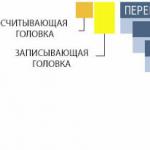현재 플래시 드라이브로 누군가를 놀라게하는 것은 이미 어렵습니다. 이 미니어처 제품은 우리 일상 생활에 너무 확고하게 자리잡아 이제는 그것 없이는 매우 어렵습니다. 학기말, 에세이 및 기타 목적을 통과하기 위해 이러한 장치가 필요한 학생들에게 특히 그렇습니다. 플래시 드라이브란 무엇입니까? 게으른 사람 만이이 질문에 대답 할 수 없습니다.
현대 시장은 말 그대로 다양한 모델로 넘쳐납니다. 많은 회사에서 독창적인 디자인과 더 작은 버전의 플래시 드라이브를 제공할 수 있습니다. 그리고 이것이 정말 플래시 드라이브인지 아니면 다른 것인지 무의식적으로 궁금해 할 정도로 너무 많습니까?
플래시 드라이브란 무엇입니까?
많은 사람들은 작은 장치를 사용하여 다양한 텍스트 전자 문서, 음악 및 비디오 파일을 한 컴퓨터에서 다른 컴퓨터로 전송할 수 있다는 것을 알고 있습니다. 그러나 모든 사람이 그것이 무엇인지 명확하게 이해하는 것은 아닙니다.
플래시 드라이브는 정보를 전송하거나 저장하기 위한 이동식 장치입니다. 특징은 USB 플래시 드라이브 내부에 움직이는 부품이 없어 높은 수준의 신뢰성을 제공한다는 것입니다. 추가 배포 또는 저장을 위해 데이터를 기록하기 위해 파일 시스템이 사용됩니다(일반적으로 FAT32 또는 NTFS).
이 경우 플래시 드라이브가 아니라 USB 플래시 드라이브라고 발음하는 것이 더 정확합니다. 그녀(또는 그의) 미덕은 무엇입니까? 이에 대한 자세한 내용은 아래에서 확인하세요.
명백한 이점
- 쉬운 조작. CD보다 USB 플래시 드라이브로 정보를 전송하는 것이 훨씬 쉽습니다. 그것을 기록하려면 전문 소프트웨어의 도움 없이는 할 수 없습니다. 또한 플래시 드라이브를 여는 데 플로피 드라이브가 필요하지 않습니다.
- 위에서 논의한 플로피 디스크 및 디스크와 달리 USB 플래시 드라이브는 더 안정적입니다.
- 재사용 가능한 사용. 플래시 드라이브가 몇 GB인지는 중요하지 않지만 수천 번의 재작성 주기가 있을 수 있으며 이는 그리 나쁘지 않습니다.
- 가격. 플래시 드라이브의 가격은 모델 업데이트와 볼륨 증가로 인해 매년 하락하고 있다는 점은 주목할 가치가 있습니다. 그리고 이제 가장 단순한 USB 플래시 드라이브의 가격은 5달러 미만입니다.
- 컴팩트한 사이즈: USB 스틱은 작은 사이즈와 가벼운 무게로 제작됩니다.
- 모습. 많은 제조업체가 USB 드라이브에 독창적인 디자인을 제공하여 사용자를 놀라게 하려고 합니다.
무엇보다도 최신 플래시 드라이브는 광 디스크와 달리 초당 최대 20MB 또는 그 이상의 높은 쓰기 속도를 특징으로 하기 때문에 작업하기가 즐겁습니다.

이 때문에 USB 드라이브에 복사하는 전체 프로세스는 정보의 양에 따라 몇 분이 걸립니다.
몇 가지 단점
플래시 드라이브가 무엇인지에 대한 질문을 분석하여 기존 단점을 우회하지 마십시오. 어떤 사람들에게는 그것들 중 일부가 중요하지 않게 보일 수 있습니다. 그러나 모든 중요한 단점 중 하나는 서비스 수명입니다. 입력 및 삭제의 수는 무한하지 않습니다. 하지만 결국에는 5년에서 10년 정도면 충분할 것입니다. 이 경우 녹음 속도가 점차 감소합니다.
플래시 드라이브는 젖은 상태에서 작동할 수 없습니다. 이 단점은 더 이상 중요하지 않지만 샤워 후 연결해야하므로 더 이상 중요하지 않습니다. 그러나 그 전에 잘 말리면 장치가 제대로 작동할 수 있습니다.
일반적으로 USB 드라이브는 종종 분실되는 보호 캡과 함께 판매됩니다. 물론 이것은 심각한 결점에 기인할 수 없으며 모두 사용자의 부주의에 대한 것입니다. 그럼에도 불구하고 어떤 종류의 사슬을 생각해 낼 수 있기 때문에 침전물이 남아 있습니다. 미니어처 모델도 잃어 버리기 쉽고 특히 저렴하지 않은 경우 이미 심각합니다. 플래시 드라이브가 무엇인지 파싱하는 것은 아닙니다.
넓은 범위의
현대 시장은 다양한 제조업체의 다양한 플래시 드라이브를 제공할 수 있습니다. 이 경우 정보 매체의 경우 다른 재료로 만들 수 있습니다.
- 플라스틱;
- 고무;
- 금속.
금속 드라이브는 더 비싸지 만 동시에 플라스틱 드라이브와 달리 매우 안정적입니다. 케이스를 손상시키려면 열심히 노력해야 합니다.

고무 플래시 드라이브는 활성 사용자에게 어필할 수 있습니다. 이러한 장치는 높은 내충격성 및 방수성을 특징으로 합니다. 플라스틱 드라이브는 생일, 새해 및 기타 즐거운 행사를 위한 멋진 선물이 될 수 있습니다.
플래시 드라이브의 사용
플래시 드라이브가 무엇인지 아는 사용자는 CD, DVD 및 블루레이 디스크의 출현으로 플로피 디스크가 완전히는 아니지만 관련성을 잃었다는 사실에 놀라지 않을 것입니다. 그러나 쇠퇴에도 불구하고 아직 완전히 사용이 중단되지는 않았으며 오늘날까지 매년 수백만 부씩 판매되고 있습니다. 대부분의 분석가에 따르면 이러한 미디어는 몇 년 동안 더 사용될 것입니다. 적어도 플래시 드라이브와 플로피 디스크의 가격이 같아질 때까지는.
USB 드라이브를 위협하지 않습니다! 모든 컴퓨터 또는 기타 유사한 장치에 해당 커넥터가 있는 것은 아닙니다. 플래시 드라이브는 다양한 파일을 전송하거나 저장하는 데 사용할 수 있을 뿐만 아니라 다른 용도로 쉽게 사용할 수 있습니다. 예를 들어 운영 체제를 설치하는 데 사용할 수 있습니다. 이를 수행하는 방법이 논의됩니다.
부트 가능한 미디어란 무엇입니까?
USB 플래시 드라이브는 알려져 있지만 부팅 가능한 플래시 드라이브는 무엇입니까? 운영 체제를 설치해야 하지만 드라이브가 전혀 없거나(많은 넷북에 적용됨) 작동하지 않는 경우가 있습니다. 그러면 특별한 부팅 가능한 USB 장치가 유용할 것입니다. 이것은 모든 사용자를 위한 일종의 "생명선"입니다.

부팅 가능한 미디어는 시스템이 충돌하거나 컴퓨터 부팅이 중지된 경우에 유용할 수 있습니다. 문제를 해결하기 위해 시스템을 조용히 부팅할 수 있습니다. 그 후에는 이전과 같이 Windows가 제대로 작동합니다.
부팅 장치를 만드는 방법
USB 플래시 드라이브를 부팅 가능하게 만드는 방법을 결정하려면 여러 가지 방법을 사용할 수 있습니다.
- UltraISO 소프트웨어로 구동됩니다.
- 명령줄 사용.
- Windows 7 USB/DVD 다운로드 도구를 통해.
- Rufus 유틸리티를 통해.
이 모든 방법은 따라하기 쉽습니다. 부팅 가능한 미디어가 다양한 유틸리티를 사용하여 만들어진 경우 운영 체제의 이미지가 필요하며 ISO 형식이 바람직합니다. USB 플래시 드라이브에 저장하려면 볼륨이 4GB 이상이어야 합니다.
이미지는 동일한 UltraISO 프로그램 또는 기타 적절한 유형을 사용하여 미리 준비해야 합니다. 그런 다음 자주 사용하면 긁히기 쉬운 운영 체제와 함께 광학 미디어를 저장하는 하드 드라이브에 저장합니다.
부팅 가능한 USB 플래시 드라이브를 만든 후에는 BIOS에서 USB 장치의 초기 부팅을 설정해야 합니다.
UltraISO 사용
이 프로그램을 사용하여 다양한 이미지를 만들고 편집할 수 있지만 우리의 경우에는 다른 여러 기능이 유용할 것입니다. 첫 번째 단계는 가급적이면 공식 웹사이트에서 소프트웨어를 다운로드하여 설치하는 것입니다. 바로 가기를 마우스 오른쪽 버튼으로 클릭하고 적절한 항목을 선택할 수 있는 관리자 권한으로 프로그램을 실행해야 합니다.
이 프로그램에는 러시아어 메뉴가 있어 매우 편리합니다. 먼저 USB 플래시 드라이브를 USB 커넥터에 연결해야 UltraISO를 실행할 수 있습니다. 그런 다음 "파일"을 클릭한 다음 "열기"를 클릭합니다. 그런 다음 운영 체제 이미지가 있는 경로를 지정하고 선택한 다음 "열기" 버튼을 클릭해야 합니다.

다음으로 "부팅" 메뉴로 이동하여 "하드 디스크 이미지 굽기" 항목을 선택해야 합니다. 설정을 확인해야 하는 창이 나타납니다. 디스크 드라이브 섹션에서 원하는 장치를 선택해야 하며, 녹음 방법은 USB-HDD +여야 합니다. 동시에 이미지가 부팅 가능한 USB 플래시 드라이브를 생성하도록 선택되었는지 확인하십시오.
이제 "녹화" 버튼을 클릭하면 포맷이 시작되고 표시되는 메시지에 긍정적으로 응답합니다. 이 프로세스는 모든 데이터를 삭제합니다! 마지막에 녹음 성공에 대한 메시지와 함께 창이 나타납니다. 그게 다야 - 플래시 드라이브가 준비되었습니다.
명령줄 도움말
Windows 자체 도구를 사용하여 운영 체제를 설치하기 위해 USB 플래시 드라이브를 준비할 수도 있습니다. 필요한 것은 다양한 방식으로 실행할 수 있습니다.
- "메뉴" - "시작" - "프로그램" - "액세서리" - "명령 프롬프트".
- 키 조합 Win + R(또는 "메뉴" - "시작" - "실행")을 누르고 창의 빈 필드에 cmd를 입력합니다.
결과적으로 원하는 검은색 창이 나타납니다. 거기에 텍스트 diskpart를 입력하고 Enter 키를 눌러야 합니다. 이 키는 각 명령을 입력한 후에 누릅니다. 이제 실제로 부팅 가능한 USB 플래시 드라이브를 만들기 위한 지침은 다음과 같습니다.
- 목록 디스크 입력 - 컴퓨터에 연결된 모든 디스크의 번호가 매겨진 목록이 표시됩니다.
- 선택 디스크 X 입력 - X 대신 플래시 드라이브에 해당하는 번호(2, 3, 4 등)로 대체해야 합니다.
- clean 명령이 입력되었습니다. 미디어가 정리됩니다.
- 이제 또 다른 명령이 필요합니다. - create partition primary - 파티션이 생성됩니다.
- 파티션 선택 1 입력 - 생성된 파티션이 선택됩니다.
- 다음 텍스트가 활성화되면 선택한 섹션이 활성화됩니다.
- 그런 다음 format fs = NTFS를 입력해야 합니다. NTFS 시스템에서 포맷 프로세스가 시작됩니다. 시간이 좀 걸리므로 인내심을 가지고 기다려야 합니다.
- 이제 Exit 명령을 입력하여 DiskPart 모드를 종료할 수 있습니다.
주요 부분이 완료되면 Windows 파일을 USB 플래시 드라이브에 복사하고 설치 디스크와 동일한 방식으로 복사해야 합니다.
Windows 7 USB/DVD 다운로드 도구
이 유틸리티는 Windows 제품군의 운영 체제 릴리스를 담당하는 Microsoft에서 만들었습니다. 부팅 가능한 미디어를 만들려면 완벽하게 맞습니다. 시작하려면 Microsoft 웹 사이트에서 프로그램을 다운로드하여 컴퓨터에 설치해야 합니다.

또한 관리자 권한으로 프로그램을 실행해야 합니다(이를 수행하는 방법은 위에서 설명했습니다). 다음을 수행한 후:
- 찾아보기를 클릭하고 원하는 운영 체제 이미지를 선택한 후 다음을 클릭합니다.
- 이제 USB 장치를 선택해야 합니다.
- 이 단계에서는 전체 장치 목록에서 USB 플래시 드라이브를 선택해야 합니다(일반적으로 이미 선택되어 있어야 함). 그런 다음 복사 시작을 클릭합니다.
포맷 프로세스가 시작된 후 필요한 파일이 플래시 드라이브에 복사되기 시작합니다.
Rufus가 대표하는 모바일 도움말
플래시 드라이브에서 다른 버전의 Windows를 설치하려면 Rufus 유틸리티가 유용할 수 있습니다. 이 프로그램은 컴퓨터에 설치할 필요가 없으며 다운로드 직후 작동을 시작합니다. 부팅 가능한 USB 드라이브를 설정하는 것은 어렵지 않으므로 다음 단계를 따라야 합니다.
- 플래시 드라이브를 컴퓨터에 연결하고 "장치" 유틸리티 필드에서 선택해야 합니다.
- 아래에서 "부팅 가능한 디스크 만들기" 확인란이 선택되어 있는지 확인합니다.
- 필요한 경우 "빠른 형식" 항목의 선택을 취소할 수 있습니다. 이 경우에만 프로세스에 시간이 걸립니다.
- 플로피 디스크 아이콘을 클릭하고 준비된 운영 체제 이미지를 선택합니다.
- "시작" 버튼을 누릅니다.
포맷이 시작되지만 그 전에 프로그램은 모든 데이터가 파괴될 것임을 알립니다. 확인을 클릭하고 부팅 가능한 미디어 생성이 완료될 때까지 기다립니다.
USB 플래시 드라이브에서 운영 체제를 설치하는 방법에 대해 나열된 방법은 구현하기 쉽습니다. 그러나 USB 스틱을 올바르게 사용해야 합니다. 그러면 Windows를 설치할 수 있고 다른 파일은 안전합니다.
플래시 드라이브의 올바른 사용
플래시 드라이브를 선택하는 것만으로는 충분하지 않으므로 올바르게 사용해야 합니다. 이렇게하려면 기본 규칙을 따라야합니다.
- 파일을 복사한 직후 연결된 플래시 드라이브를 꺼내지 않는 것이 좋습니다. 안전한 추출을 사용해야 합니다. 그렇지 않으면 파일 시스템의 손상을 피할 수 없으며 이는 포맷을 수정하는 데만 도움이 되며 이는 이미 정보 삭제를 보장합니다.
- 감염된 플래시 드라이브는 항상 치료해야 합니다.
- 전문가의 조언에 따르면 비용이 허용하기 때문에 2-3년마다 드라이브를 교체하는 것이 좋습니다.
- 충격을 피하고 플래시 드라이브가 떨어지는 것을 방지하고 물에 담그는 것을 방지하십시오.
여러 가지 이유로 USB 플래시 드라이브를 컴퓨터에 조심스럽게 연결할 수 없는 경우 안전한 케이스에 장치를 자세히 살펴봐야 합니다.

고품질 제품에는 필요하지 않으므로 선택할 때 활성 광고를 고려하지 마십시오!
결론적으로
플래시 드라이브 선택이 골칫거리로 바뀌지 않도록 장치 선택에 올바르게 접근해야 합니다. 어떤 유명 브랜드의 큰 이름에만 이끌려서는 안 됩니다. 의심의 여지 없이 많은 회사에서 고품질 제품을 제공할 수 있습니다. 그러나 시간의 테스트를 통과한 제조업체만이 신뢰를 받을 자격이 있습니다. 이 경우 구입한 드라이브가 오래 지속되는지 확인할 수 있습니다.
USB 플래시 드라이브를 통해 컴퓨터를 감염시킬 수 있다는 점도 고려해 볼 가치가 있습니다. 그리고 이것을 피하려면 라이센스가 있는 안티바이러스 소프트웨어를 사용해야 합니다!
플래시 드라이브에서 삭제된 파일을 복구하는 방법은 무엇입니까? 플래시 드라이브와 외장 하드 드라이브의 차이점은 무엇입니까? 데이터를 복구하는 방법?
오작동 시 플래시 드라이브 및 메모리 카드에서 데이터 복구 서비스를 제공합니다. 플래시 드라이브가 감지되지 않고 열리지 않으면 방금 고장 났어도 귀중한 정보를 복구 할 수 있도록 도와드립니다.
플래시 리더
메모리 칩 읽기용 어댑터
플래시 드라이브 복구 전문가
PC3000 데이터 추출기
납땜 스테이션
플래시 드라이브 복구 전문가:
작업 계획

배달
무료 택배

진단
빠르고 무료

회복
전문 장비에

시험
복원의 품질과 완성도

성공하는 경우에만
플래시 드라이브에서 실수로 파일을 삭제한 경우 어떻게 해야 합니까?중지! 다음에 무엇을 하든 이 USB 플래시 드라이브에 아무 것도 쓰지 마십시오. 그런 다음 데이터가 얼마나 중요한지 평가하여 데이터를 직접 복구할 수 있도록 해야 합니다. 데이터가 위험을 감수하기에 매우 가치가 있다고 판단되면 플래시 드라이브를 전문 데이터 복구 회사에 가져가는 것이 좋습니다. 질문있으세요? 전화를 놓으면 매니저가 다시 전화를 겁니다. |
플래시 카드 요청이 여기로 리디렉션됨 플래시 카드. 주제 "플래시 카드".
명세서
플래시 메모리가 있는 일부 장치의 속도는 최대 100Mb/s에 도달할 수 있습니다. 일반적으로 플래시 카드는 속도가 광범위하며 일반적으로 표준 CD 드라이브(150KB/s)의 속도로 레이블이 지정됩니다. 따라서 100x의 속도는 100 × 150KB/s = 15,000KB/s = 14.65MB/s를 의미합니다.
기본적으로 플래시 메모리 칩의 볼륨은 킬로바이트에서 몇 기가바이트까지 측정됩니다.
장치의 볼륨을 늘리기 위해 여러 칩 어레이가 사용되는 경우가 많습니다. 2007년까지 USB 장치와 메모리 카드의 크기는 512MB에서 64GB 사이였습니다. USB 장치의 가장 큰 볼륨은 4TB였습니다.
파일 시스템
플래시 메모리의 주요 약점은 다시 쓰기 주기의 수입니다. OS가 같은 곳에 데이터를 쓰는 경우가 많기 때문에 상황도 악화된다. 예를 들어, 파일 시스템 테이블은 자주 업데이트되므로 메모리의 첫 번째 섹터가 훨씬 더 일찍 공급을 소모합니다. 로드 밸런싱을 통해 메모리 수명을 크게 연장할 수 있습니다.
이 문제를 해결하기 위해 GNU/Linux 및 Microsoft Windows용 JFFS2 및 YAFFS와 같은 특수 파일 시스템이 생성되었습니다.
SecureDigital 및 FAT.
애플리케이션
플래시 메모리는 USB 플래시 드라이브에 사용되는 것으로 가장 잘 알려져 있습니다. USB 플래시 드라이브). NAND 타입의 메모리가 주로 사용되며 USB MSC(USB Mass Storage Device) 인터페이스를 통해 USB로 연결됩니다. 이 인터페이스는 최신 버전의 모든 운영 체제에서 지원됩니다.
고속, 볼륨 및 컴팩트한 크기로 인해 USB 플래시 드라이브는 시장에서 플로피 디스크를 완전히 대체했습니다. 예를 들어, 2003년 회사는 플로피 디스크 드라이브가 있는 컴퓨터 제작을 중단했습니다.
현재 다양한 모양과 색상의 USB 플래시 드라이브가 생산되고 있습니다. 기록된 데이터를 자동으로 암호화하는 플래시 드라이브가 시중에 나와 있습니다. 일본 회사인 Solid Alliance는 식품 형태의 플래시 드라이브도 생산합니다.
예를 들어 인터넷 카페에서 응용 프로그램을 사용하기 위해 USB 스틱에서 직접 실행할 수 있는 특별한 GNU/Linux 배포판 및 프로그램 버전이 있습니다.
Windows Vista 기술은 성능을 향상시키기 위해 컴퓨터에 내장된 USB 플래시 드라이브 또는 특수 플래시 메모리를 사용할 수 있습니다. 메모리 카드는 또한 휴대용 기술(카메라, 휴대폰)에서 활발히 사용되는 SD(SecureDigital) 및 메모리 스틱과 같은 플래시 메모리를 기반으로 합니다. USB 드라이브와 함께 플래시 메모리는 휴대용 저장 매체 시장의 큰 부분을 차지합니다.
NOR 유형의 메모리는 DSL 모뎀, 라우터 등과 같은 장치의 BIOS 및 ROM 메모리에서 더 자주 사용됩니다. 플래시 메모리를 사용하면 장치의 펌웨어를 쉽게 업데이트할 수 있지만 쓰기 속도와 볼륨은 그러한 장치에서 그다지 중요하지 않습니다.
이제 하드 드라이브를 플래시 메모리로 교체하는 가능성이 적극적으로 고려되고 있습니다. 결과적으로 컴퓨터가 더 빨리 켜지고 움직이는 부품이 없으면 서비스 수명이 늘어납니다. 예를 들어, 제3세계 국가를 위해 활발히 개발 중인 "100달러 노트북"인 XO-1은 하드 드라이브 대신 1GB 플래시 메모리를 사용합니다. 제한된 쓰기 주기 수로 인해 GB당 높은 가격과 하드 드라이브보다 짧은 저장 수명으로 인해 배포가 제한됩니다.
메모리 카드의 종류
휴대용 장치에 사용되는 몇 가지 유형의 메모리 카드가 있습니다.
MMC(멀티미디어 카드): MMC 카드는 24×32×1.4mm의 소형입니다. SanDisk와 Siemens가 공동으로 개발했습니다. MMC에는 메모리 컨트롤러가 포함되어 있으며 다양한 유형의 장치와 호환됩니다. 대부분의 경우 MMC 카드는 SD 슬롯이 있는 장치에서 지원됩니다.
RS-MMC(축소형 멀티미디어 카드): 표준 MMC 카드 길이의 절반인 메모리 카드입니다. 크기는 24 × 18 × 1.4mm이고 무게는 약 6g이며 다른 모든 특성은 MMC와 다르지 않습니다. RS-MMC 카드를 사용할 때 MMC 표준과의 호환성을 보장하려면 어댑터가 필요합니다. DV-RS-MMC(이중 전압 축소 크기 멀티미디어 카드) A: 이중 전원 공급 장치(1.8V 및 3.3V)가 있는 DV-RS-MMC 메모리 카드는 전력 소비가 낮아 휴대폰을 조금 더 오래 사용할 수 있습니다. 카드의 치수는 RS-MMC와 동일하며 24×18×1.4 mm입니다. MMC마이크로: 14×12×1.1mm 크기의 초소형 모바일 기기용 메모리 카드입니다. 표준 MMC 슬롯과의 호환성을 보장하려면 어댑터를 사용해야 합니다.SD 카드(보안 디지털 카드): Panasonic에서 지원하고 : 이전의 소위 Trans-Flash SD 카드 및 최신 SDHC(High Capacity) 카드와 해당 판독기는 최대 저장 용량 제한이 다릅니다. Trans-Flash의 경우 2GB, 고용량(High Capacity)의 경우 32GB . SDHC 판독기는 SDTF와 역호환됩니다. 즉, SDTF 카드는 문제 없이 SDHC 판독기에서 읽을 수 있지만 더 큰 SDHC 용량의 2GB만 SDTF 장치에서 볼 수 있거나 전혀 읽지 않습니다. TransFlash 형식은 SDHC 형식으로 완전히 대체될 것으로 가정합니다. 두 하위 형식 모두 세 가지 물리적 형식 중 하나로 표시될 수 있습니다. 크기(표준, 미니 및 마이크로). miniSD(미니 보안 디지털 카드): 21.5×20×1.4mm의 작은 치수로 일반 Secure Digital 카드와 다릅니다. 어댑터는 기존의 SD 슬롯이 장착된 장치에서 카드의 작동을 보장하는 데 사용됩니다. microSD(마이크로 보안 디지털 카드): 현재(2008) 가장 컴팩트한 착탈식 플래시 메모리 장치(11×15×1 mm)입니다. 휴대 전화, 커뮤니케이터 등에 주로 사용됩니다. 그 이유는 크기가 작기 때문에 크기를 늘리지 않고도 장치의 메모리를 크게 확장할 수 있기 때문입니다. 쓰기 방지 스위치는 microSD-SD 어댑터에 있습니다.
오늘날의 컴퓨터 세계에서는 플래시 드라이브에 대해 들어본 적이 없는 사람을 찾기가 어렵습니다. 그러나 많은 사람들이 여전히 이러한 장치에 대해 완전히 이해하지 못하고 있습니다. 이 기사에서는 이 격차를 메우고 USB 드라이브의 주요 매개변수와 특성에 대해 설명합니다.
소개
현재로서는 플래시 드라이브 또는 단순히 "플래시 드라이브"와 같은 전자 장치에 대해 들어본 적이 없는 사람들을 찾기가 어렵습니다. 기술적 특성과 최적의 형상으로 휴대용 저장매체의 선두주자로 자리 잡았으며, 광디스크와 플로피디스크를 실질적으로 대체하였다.
그러나 플래시 드라이브의 인기에도 불구하고 모든 사용자가 이러한 장치를 완전히 이해하는 것은 아닙니다. 이 기사에서는 모든 컴퓨터 매장에서 자신에게 적합한 플래시 드라이브를 선택할 수 있도록 이러한 격차를 메우려고 노력할 것입니다.
다른 저장 매체의 경우와 마찬가지로 플래시 드라이브에는 선택에 따라 여러 가지 기본 기술적 특성이 있습니다. 주요 내용을 살펴보고 플래시 드라이브를 구입할 때주의해야 할 사항을 살펴 보겠습니다.
플래시 드라이브 란 무엇입니까?
플래시 드라이브는 비휘발성 플래시 메모리를 사용하여 정보를 저장하는 USB 저장 장치입니다. 플래시 메모리의 주요 장점은 저비용, 소형화, 무소음, 기계적 강도, 속도 및 낮은 전력 소비를 포함합니다. 이러한 모든 장점과 사용 편의성 덕분에 플래시 드라이브는 상당히 짧은 시간에 사용자들 사이에서 인기를 얻었고 다른 경쟁 솔루션을 시장에서 퇴출시켰습니다.

컴팩트 USB 드라이브의 주요 목적은 너무 크지 않은 데이터를 저장, 교환 및 전송하는 것입니다. 또한 플래시 드라이브를 사용하여 백업을 저장하고 운영 체제를 부팅할 수 있습니다. 동시에 플래시 드라이브는 컴퓨터뿐만 아니라 USB 커넥터가 있는 TV, 플레이어, 플레이어 및 기타와 같은 다양한 가전 제품에도 연결할 수 있습니다.
모든 장점에도 불구하고 플래시 메모리에는 여전히 몇 가지 단점이 있습니다. 우선 정보의 쓰기/다시 쓰기 횟수가 제한되어 있습니다(대부분의 기기에 장착되어 있는 MLC 메모리는 최대 10,000회, SLC 메모리는 최대 100,000회). 플래시 드라이브는 또한 유효 기간이 제한되어 있습니다. 그리고 대부분의 제조사들은 자사 제품이 10~20년 동안 데이터를 저장할 수 있다고 주장하지만 실제로 이러한 종류의 미디어에 대한 회사의 보증은 5년을 넘지 않습니다.
다른 저전압 전자 제품과 마찬가지로 플래시 메모리는 일상 생활에서 흔히 볼 수 있는 정전기 방전에 매우 민감합니다. 플래시 드라이브의 취약성에 대한 또 다른 이유는 USB 커넥터가 될 수 있습니다. USB 커넥터는 미디어의 빈번한 연결/분리로 인해 단순히 파손될 수 있습니다.
사실, 이러한 모든 단점으로 인해 플래시 드라이브가 수년 동안 가장 일반적인 저장 매체 중 하나이자 일반 사용자 사이에서 가장 좋아하는 데이터 전송 수단 중 하나로 남아 있는 것은 아닙니다.
플래시 저장 용량
볼륨은 미디어에 들어갈 수 있는 정보의 양에 직접적으로 의존하기 때문에 모든 데이터 드라이브의 주요 특성 중 하나입니다. 이것이 대부분의 일반 사용자가 저장 매체를 구입할 때 주로 이 매개변수에 주의를 집중하는 이유입니다.
첫 번째 플래시 드라이브는 수십 또는 수백 메가 바이트에 달하는 다소 적당한 볼륨을 가졌습니다. 이와 관련하여 최신 플래시 드라이브는 이전 제품보다 훨씬 앞서 있으며 오늘날 저렴한 USB 드라이브의 최소 볼륨은 가격에 거의 차이가 없기 때문에 4GB 또는 8GB로 간주될 수 있습니다. 현재 이러한 플래시 드라이브의 비용은 여전히 높지 않고 1000 루블 미만이기 때문에 16 및 32GB가 가장 인기있는 볼륨으로 간주됩니다.
이미 눈치채셨겠지만, RAM과 같은 플래시 메모리의 양은 2에서 n승(2n)으로 거듭난 숫자입니다. 즉, 각 후속 값은 이전 값을 2배로 하여 얻습니다. 따라서 이미 32GB 이후에는 플래시 드라이브의 양이 급격히 증가하기 시작하고 그에 따라 비용도 크게 증가하기 시작합니다. 따라서 크기가 64GB이고 비용이 약 1,500루블인 USB 드라이브가 여전히 수요가 많다면 128GB 플래시 드라이브의 가격은 이미 3,000루블이 넘을 수 있으므로 이에 대한 소비자의 관심이 크게 줄어듭니다.
하지만 제작진은 여기서 멈추지 않았다. 오늘날 시장에는 256GB, 심지어 512GB의 용량을 가진 플래시 드라이브가 있으며, 실제로는 소형 케이스에 들어 있는 솔리드 스테이트 드라이브(SSD)입니다. 그들의 비용은 이미 너무 높아서 일반 플래시 드라이브라고 부르는 것이 잘못되었습니다.
통신 속도
볼륨이 정말 중요하다는 사실에도 불구하고 모든 드라이브의 가장 중요한 매개 변수 중 하나는 연결된 장치와의 데이터 교환 속도입니다. 플래시 드라이브의 경우 이 특성은 읽기 속도, 쓰기 속도 및 연결 인터페이스의 세 가지 구성 요소로 구성됩니다.
모든 플래시 드라이브의 읽기 속도는 항상 쓰기 속도보다 높습니다. 그러나 어떤 경우에는 그 차이가 매우 클 수 있습니다. 따라서 USB 드라이브를 선택하기 전에 사용 방법을 결정하는 것이 좋습니다. 그것에 대한 정보가 거의 업데이트되지 않으면 물론 기록 속도에 눈을 감을 수 있습니다. 대부분의 예산 모델에서 최대 읽기 속도는 일반적으로 10~15Mb/s이고 쓰기 속도는 3~8Mb/s입니다. 이 옵션은 플래시 드라이브가 문서와 같은 작은 파일의 교환 또는 전송을 위한 것인지 선택하는 것이 좋습니다.
그러나 읽기 속도가 20-25Mb/s 이상이고 쓰기 속도가 10-15Mb/s 이상인 플래시 드라이브는 그다지 비싸지 않지만 동시에 모든 작업에 적합한 범용 솔루션이라고 할 수 있습니다. 더 매력적인 속도 특성을 가진 플래시 드라이브를 사용하여 작업하는 것을 정말 즐겁게 만드는 플래시 드라이브가 있습니다. 사실, 그러한 제품의 가격은 그에 따라 설정됩니다.
일반적으로 최대 속도 표시기는 USB 2.0 및 USB 3.0의 두 가지 유형이 될 수 있는 플래시 드라이브 연결 인터페이스에 영향을 미칩니다. 첫 번째 경우(2.0)에서는 최대 대역폭이 480Mbps입니다. 따라서 USB2.0 플래시 드라이브의 최대 읽기 또는 쓰기 속도는 60Mb/s를 초과할 수 없습니다. 실제로 제조업체는이 한도에 도달하기 위해 노력하지 않고 제품에 30Mb / s를 거의 초과하지 않는 속도로 제품을 부여합니다.
USB 3.0 인터페이스의 경우 대역폭이 최대 5Gb/s에 도달하여 640Mb/s의 속도로 데이터를 전송할 수 있습니다. 물론 플래시 드라이브의 경우 이것은 엄청난 수치입니다. 그럼에도 불구하고 256 및 512GB 용량의 장치를 고려하지 않더라도 일부 솔루션은 이미 사용자에게 220Mb/s 이상의 읽기 속도와 130Mb/s 이상의 저장 속도를 제공합니다.
동시에 플래시 드라이브에 USB 3.0 인터페이스가 있다고 해서 고속 특성이 보장되는 것은 아닙니다. 드라이브의 읽기/쓰기 속도가 60Mb/s 이상인 경우 USB 3.0이 있는 플래시 드라이브를 구입하는 것이 가장 적합합니다. 그렇지 않다면 가격과 기능 면에서 USB 2.0 플래시 드라이브를 구입하는 것이 더 나을 수 있습니다. 따라서 어떤 상황에서는 새로운 인터페이스에 대해 과도한 비용을 지불하는 것이 의미가 없습니다.
그리고 마지막 뉘앙스. USB 3.0 커넥터가 있는 플래시 드라이브의 최대 속도를 실현하려면 USB 3.0 커넥터의 장치에도 삽입해야 한다는 점을 이해하는 것이 중요합니다. 장비에 이러한 기능이 없으면 그러한 인터페이스가 있는 드라이브를 구입하는 것이 타당한지 다시 한 번 생각해야 합니다.
디자인 장식
클래식 버전에서 플래시 드라이브는 USB 커넥터를 덮는 탈착식 캡이 있는 5~8cm 길이의 길쭉한 직사각형 또는 평평한 실린더처럼 보입니다. 그러나 최신 플래시 드라이브는 커넥터를 보호하는 방법뿐만 아니라 다양한 모양과 크기로 제공될 수 있습니다.
일반적으로 플래시 드라이브는 커넥터 유형에 따라 네 그룹으로 나눌 수 있습니다.
권위 있는 . 커넥터는 캡으로 닫혀 있습니다. 훌륭하고 신뢰할 수 있는 선택입니다. 유일한 불편은 모자를 잃을 가능성입니다.

개폐식 커넥터 포함 . 그들에게는 한 가지 흔한 질병이 있습니다. 시간이 지남에 따라 커넥터를 고정하는 메커니즘이 느슨해져서 플래시 드라이브를 최종 장치에 설치하기가 훨씬 더 어려워집니다.

회전 메커니즘으로 . 플래시 드라이브에 원래 모양을 부여하는 것 외에도 상당히 안정적인 옵션입니다.

커넥터 열기 . 실용적이고 신뢰할 수 있습니다. 여기서 가장 큰 단점은 커넥터가 오염되고 커넥터에 습기가 침투할 가능성이 있다는 것입니다.

플래시 드라이브의 또 다른 중요한 외부 품질은 그것이 만들어지는 재료입니다. 사용빈도와 존중의 정도를 고려하여 선택하여야 합니다. 이러한 장치의 케이스는 플라스틱, 금속 및 고무 처리된 유형입니다. 플라스틱 케이스는 가장 신뢰할 수 없다고 할 수 있습니다. 개폐식 커넥터가 있는 플래시 드라이브의 경우 특히 그렇습니다. 금속 케이스가 있는 플래시 드라이브는 안정적이고 견고해 보이는 경우가 많습니다. 누군가에게는 무게가 과도해 보일 수 있지만. 고무 처리된 케이스의 경우 충격, 충격을 방지하고 습기가 이 기술 장치로 들어가는 것을 방지하는 최적의 조건을 생성하도록 설계되었습니다.

이제 케이스가 비표준 모양의 기념품 플래시 드라이브를 만드는 것이 유행이되었습니다. 예를 들어 일부 인물이나 다양한 가정 용품의 형태입니다. 그러나 대부분의 경우 케이스 크기로 인해 이러한 USB 드라이브를 사용할 수 없는 옵션이 있기 때문에 이 모든 "아름다움"이 당신에게 돌아갈 수 있습니다. 모양이 불규칙하거나 두꺼운 플래시 드라이브를 구입하면 인접한 USB 커넥터에 설치된 다른 장치 옆에 맞지 않을 수 있습니다.
보조 기능USB-드라이브
우리는 드라이브 선택을 위한 주요 매개변수를 고려했습니다. 이제 이러한 장치의 보조 기능을 고려해 보겠습니다. 시장을 확장하고 제품의 인기를 높이기 위해 일부 제조업체는 플래시 드라이브에 추가 기능을 제공하려고 합니다. 따라서 최신 USB 드라이브는 장치 활동 표시기와 통합될 수 있으므로 USB 포트, 전자 시계 및 손전등에서 드라이브를 안전하게 제거하는 기간을 표시할 수 있습니다. 데이터 덮어쓰기 및 정보의 하드웨어 암호화 가능성으로부터 보호하는 기능이 있을 수 있습니다. 지문 스캐너 또는 카드 리더가 내장된 드라이브를 찾을 수도 있습니다.

그건 그렇고, 새 드라이브를 구입한 직후 유용한 보조 소프트웨어가 포함될 수 있으므로 서둘러 포맷하지 마십시오. 데이터 백업 구성을 위한 응용 프로그램과 같은 포맷 유틸리티가 될 수 있습니다.
결론
이제 주요 매개 변수를 알게 되었으며, 이에 따라 USB 드라이브를 한 가지 또는 다른 목적으로 독립적으로 선택할 수 있습니다. 이 기사에서 언급하지 않은 유일한 것은 이러한 장치의 제조업체입니다. 사실, 특히 NONAME이라는 일반 이름으로 결합된 많은 소규모 알려지지 않은 중국 제조업체를 고려하면 훨씬 더 많습니다.
그러나 결론적으로, 우리는 이 시장에서 몇 가지 주요 플레이어의 이름을 지정하여 많은 외국 타이틀을 쉽게 탐색할 수 있도록 합니다. 러시아 시장에서 가장 널리 대표되고 홍보되는 회사는 TRANSCEND, KINGSTON, SANDISK 및 SILICON POWER입니다. 덜 인기있는 제품은 A-DATA, CORSAIR, KINGMAX, VERBATIM, EMTEC, SMART BUY 및 기타 제품입니다. 그러나 어쨌든 구매할 때 기분을 망치고 기대에 미치지 못하는 큰 이름으로 제품을 구입하고 싶지 않다면 우선 플래시 드라이브의 기술적 특성과 외부 매개 변수에 따라 안내하십시오.
모든 전화, 컴퓨터 또는 카메라의 메모리는 무제한이 아니므로 장치를 보다 효율적으로 사용하려면 플래시 카드와 같은 휴대용 저장 매체를 구입하는 것이 좋습니다. 또한 가젯이 주변에 없더라도 어디에서나 파일을 볼 수 있다는 점이 편리합니다. 시간이 지남에 따라 메모리 카드는 수정되었으며 많은 변경을 거쳤습니다. 현재 특정 유형의 장치에는 플래시 드라이브 모델이 있습니다.
플래시 카드 란 무엇입니까?
몇 년 전만 해도 플래시 드라이브는 사무실과 심각한 기관 이외의 일상 생활에 아직까지 보급되지 않았습니다. 수년에 걸쳐 플래시 드라이브의 인기가 크게 증가했으며 일반 사용자는 플래시 드라이브 없이는 더 이상 자신의 활동을 상상할 수 없습니다. 플래시 드라이브는 미세 회로가 내부에 숨겨져 있고 특정 유형의 커넥터가 있는 소형 상자입니다.
USB 플래시 드라이브의 목적은 내부에 정보를 축적하고 USB를 통해 또는 특수 어댑터를 사용하여 언제든지 액세스할 수 있도록 하는 것입니다. 모든 형식의 문서, 사진, 음악 및 비디오를 메모리 카드에 저장할 수 있습니다. 플래시 드라이브에 담을 수 있는 양은 용량에 따라 다릅니다. 용량이 너무 작아서 몇 장의 사진만 좋은 품질로 기록할 수 있습니다.
작동 원리
단순해 보이지만 플래시 드라이브 장치에는 일반 사용자에게 알려지지 않은 많은 비밀이 있습니다. 컴팩트한 상자 안에는 정보를 기록, 저장 및 읽을 수 있는 복잡한 마이크로칩이 있습니다. 플래시 메모리는 이러한 장치의 기초이며 플로팅 게이트 트랜지스터와 같은 구성 요소로 표현됩니다. 메모리 카드용 셀 어레이에 연결하는 방법은 NOR 및 NAND 유형의 칩이 두드러지기 때문에 다릅니다. 사용자에게 눈에 띄는 차이점은 쓰기, 지우기 및 읽기 속도에서 나타납니다.
종류
메모리 카드의 복잡한 디자인만이 이러한 휴대용 장치를 분류할 수 있는 것은 아닙니다. 플래시 드라이브에는 그룹으로 결합할 수 있는 더 중요한 다른 매개변수가 있습니다.
- 외부 쉘. 컴퓨터나 적절한 입력이 있는 다른 장치에 연결하도록 설계된 USB 커넥터가 있는 플래시 드라이브가 있습니다. 그 외에도 사진 장비 또는 휴대 전화와 같이 활발히 사용되는 미니 및 심지어 마이크로 메모리 카드가 있습니다.
- 용량. 용량이 중요한 역할을 하므로 넓은 범위에서 이를 수행할 수 있으므로 적절한 기가바이트 수의 플래시 드라이브를 즉시 선택하는 것이 좋습니다.
- 파일 시스템. FAT 제품군은 종종 작은 플래시 미디어에서 발견됩니다. 더 많은 용량에 대해 이야기하고 있다면 이러한 카드에서 고급 기능을 갖춘 NTFS 시스템을 찾을 수 있습니다.

플래쉬 드라이브
메모리 카드의 비휘발성은 파일을 저장하고 언제든지 액세스할 수 있기를 원하는 사용자의 마음을 사로잡습니다. 소매점이나 온라인 상점의 다양한 디지털 미디어와 정보 기술로 인해 개인 용도로 플래시 드라이브를 선택하는 일반 사용자는 길을 잃을 수 있습니다. 처음에는 구매 목적과 플래시 드라이브 사용 방법을 결정해야 합니다.
SD
일반 사용자를 혼란스럽게 만들 수 있는 유사한 이름의 플래시 장치가 시중에 많이 있습니다. 보안 디지털 메모리 카드는 1999년에 도입된 거의 최초의 메모리 카드 표준입니다. 현재 이러한 플래시 장치는 여전히 특정 유형의 장비에 사용되며 대부분의 상점에서 SD 카드를 구입할 수 있습니다. 이러한 카드의 특징은 작은 볼륨입니다. 최소 용량은 8MB이고 최대 용량은 4GB입니다.
- 이름: 트랜센드 TS128MSD100I.
- 가격: 650루블.
- 특징: 카드의 용량은 128MB이고 복사 및 읽기 속도가 좋으며 측면에 기계적 쓰기 차단기가 있습니다.
- 장점: 대부분의 장치와 호환되며 저렴합니다.
- 단점: 용량이 작다.

더 높은 용량이나 기타 매개변수로 인해 비용이 증가하는 더 비싼 플래시 드라이브가 있습니다.
- 이름: Apacer 보안 디지털 카드.
- 가격: 1900루블.
- 특성: 플래시 미디어의 볼륨은 2GB이며 클래스 10에 속합니다.
- 장점: 좋은 속도, 평균 용량.
- 단점: 찾을 수 없음.

마이크로SD
작은 장치에는 종종 더 많은 메모리가 필요합니다. MicroSD 플래시 드라이브는 현재 존재하는 가장 작은 카드입니다. 이를 위해 랩톱을 통해 플래시 드라이브를 열 수 있는 판매 중인 어댑터를 찾을 수 있습니다. 대부분의 카드 옵션은 비슷하지만 선택 사항이 있습니다.
- 이름: Kingston SDC/2GB.
- 가격: 200루블.
- 사양: 2GB MicroSD 카드와 어댑터가 함께 제공됩니다.
- 장점: 저렴하고 어댑터가 있습니다.
- 단점: 작은 볼륨, 느린 데이터 전송 속도.

또는 거의 동일한 가격대에서 다음 옵션을 고려할 수 있습니다.
- 이름: Qumo MicroSD.
- 가격: 250루블.
- 특성: 볼륨 - 4GB, 제조업체는 어댑터가 포함된 플래시 드라이브를 제공합니다.
- 장점: 저렴한 가격, 좋은 속도.
- 단점: 일괄 결혼 비율이 높습니다.

SDHC
기술의 진보는 멈추지 않고 SD 카드는 점차 변화하기 시작했습니다. 이러한 플래시 드라이브의 매개변수 대부분은 SDHC가 상속합니다. 그러나 가장 큰 차이점은 저장 용량이 크게 증가한다는 것입니다. 이러한 플래시 드라이브에 쓸 수 있는 최대 용량은 32GB입니다. SD 카드를 생산하는 잘 알려진 많은 회사들은 그들의 라인에 SDHC를 포함시켰습니다.
- 이름: SanDisk Extreme Pro SDHC UHS 클래스 1.
- 가격: 1000루블.
- 특성: 볼륨 - 8GB, 읽기 및 쓰기 속도 - 90-95Mb/s, 내구성 케이스.
- 장점: 고속, 카드 충격 저항, 가격대비 좋은 가치.
- 단점: 찾을 수 없음.

종종 거의 같은 가격으로 더 큰 플래시 드라이브를 구입할 수 있습니다. 캐치는 데이터 전송 속도에 반드시 영향을 미치는 하위 클래스에 있습니다.
- 이름: Kingston SD4.
- 가격: 1200루블.
- 특성: 볼륨 - 32GB, 클래스 - 4.
- 장점: 신뢰할 수 있는 제조업체, 대용량, 합리적인 가격.
- 단점: 평균 속도.

SDXC
2009년에 새로운 컴팩트 플래시 미디어 표준이 개발되었습니다. 해당 카드와 달리 SDXC 카드는 exFAT 파일 시스템을 사용합니다. 플래시 드라이브의 볼륨은 그 당시 전례 없는 크기로 증가했으며 작은 카드는 최대 2TB의 정보를 저장할 수 있습니다. 대부분의 최신 장치는 이미 이러한 유형의 카드를 사용하는 방법을 알고 있습니다.
- 이름: 실리콘 파워 슈페리어 클래스 10 UHS-I U3.
- 가격: 2900루블.
- 특징: 최대 64GB의 정보를 기록할 수 있으며, 읽기 속도는 90Mb/s, 쓰기 속도는 2배 낮습니다.
- 장점: 대용량.
- 단점: 찾을 수 없음.

품질이 파일 무게에 직접적인 영향을 미치는 전문 사진 장비의 경우 즉시 더 큰 카드를 선택하는 것이 좋습니다.
- 이름: Kingston SDA10.
- 가격: 14,000루블.
- 특성: 볼륨 - 512GB, 쓰기 속도는 읽기 속도보다 두 배 낮고 클래스 10에 속합니다.
- 장점: 우수한 작업 품질, 검증된 제조업체.
- 단점: 높은 가격.

플래시 카드를 선택하는 방법
모스크바와 상트 페테르부르크에서는 플래시 드라이브의 선택이 매우 넓습니다. 작은 도시가 그러한 구색을 자랑 할 수 없다면 거주자는 항상 우편으로 배달되는 인터넷을 통해 메모리 카드를 주문할 수 있습니다. 그것이 전화 또는 컴퓨터의 플래시 드라이브인지 여부는 중요하지 않으며 가장 중요한 것은 필요한 매개 변수에 집중하는 것입니다. 다음 기준에 주의하십시오.
- 용량. 기록할 정보의 양을 카드에 기록하는 것이 중요합니다.
- 체재. 사용 가능한 플래시 미디어 유형 중 장치에 맞는 미디어를 선택해야 합니다.
- 이체율. 플래시 드라이브가 연결될 장치의 속도가 느려지지 않도록 최적의 속도를 가진 메모리 카드를 선호하십시오.
- 제조사. 플래시 드라이브 부문에는 몇 가지 주요 주요 브랜드가 있습니다. 그중에서 선택하는 것이 가장 좋습니다.
전화용
스마트폰의 공간이 급격히 부족해지기 시작하면 메모리를 확장해야 합니다. 휴대폰용 모든 메모리 카드가 적합하지는 않습니다. 장치가 소형이기 때문에 플래시 드라이브가 유사하다는 것을 이해해야 합니다. 가장 작은 것은 MicroSD이므로 전화에 적합합니다. MicroSDHC 및 MicroSDXC의 두 가지 옵션이 있으며, 전체 길이와 마찬가지로 크기와 지원되는 파일 시스템만 다릅니다.

랩톱에 대해 이야기하면 대부분의 최신 모델에는 카드 읽기용 어댑터가 내장되어 있습니다. 카드 리더기가 없는 컴퓨터의 경우 별도의 카드 리더기를 구입할 수 있습니다. 기본적으로 SD 제품군의 모든 플래시 드라이브를 읽고 마이크로 카드용 어댑터가 필요합니다. 이것은 한 장치에서 다른 장치로 파일을 전송할 때 매우 편리합니다. 예를 들어, 카메라의 플래시 드라이브 공간을 확보하기 위해 사진을 컴퓨터로 빠르게 복사할 수 있습니다.

동영상